Важно ли получать новые функции или сквоировать ошибки, сохраняя актуальность ваших приложений. С помощью этих советов никогда не нажимайте «Обновить» еще раз.
Три способа заимстWowать книги с помощью Kindle Device или приложения
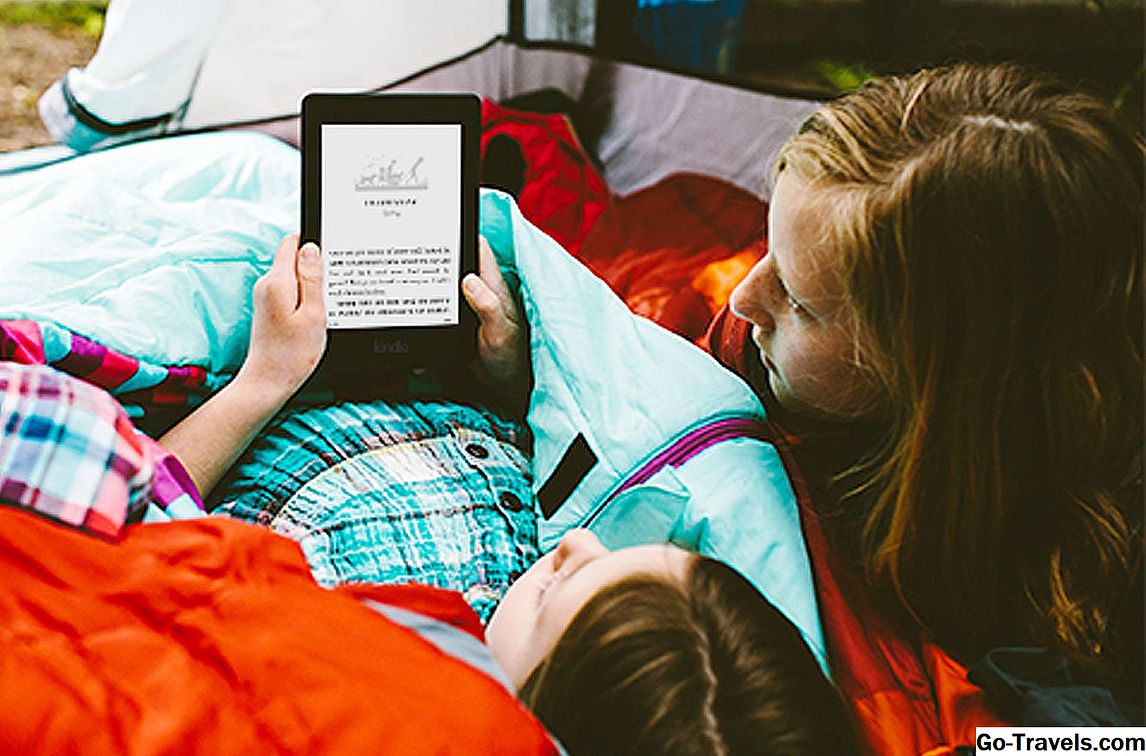
Нужно выяснить, как одолжить книги у Amazon’s Kindle’s Lending Library? Вот краткое изложение.
Три способа копирования VHS-лент на DVD

Теперь, когда VHS VCR эпохи подошла к концу — Пришло время сохранить эти записи VHS на чем-то другом, например DVD. Узнайте, как начать работу.
Источник: ru.go-travels.com
Как устанавливать моды вручную и управлять ими? | ГАЙД | Skyrim Anniversary Edition |
Установка модов скайрим стим

Пошаговая инструкция по установки модов на Skyrim. Существует 3 варианта или способа установки модов:
1) Ручная установка Skyrim
2) Автоматическая установка через программы: Nexus Mod Manager (NMM)
3) Установка модов через Steam Workshop для лицензии Skyrim
Вариант 1: Ручная установка модов на Skyrim
— скачиваем понравившийся мод
— распаковываем архив
— находим папку Data (скрин 1) и извлекаем из нее файлы в папку Data где установлена игра (скрин 2)
— копируем файлы в папку Data, если требуется — соглашаемся с заменой
— запускаем SkyrimLauncher (из корневой папки игры, (скин 3) ,
— выбираем раздел «Файлы» (скрин 4)
— активируем новый мод (поставив рядом с ним галочку). (скрин 5) Смотрим скриншоты ниже.
1) 
2) 
3) 
4) 
5) 
Вариант 2: Автоматическая установка модов на Skyrim :
Nexus Mod Manager (NMM)
— скачиваем и запускаем программу Nexus Mod Manager
— жмем на плюсик в левом верхнем углу программы (скрин 6)
— выбираем архив скачанного мода для Скайрим — который вы скачали (скрин 7)
— ищем установленный мод в программе в главном окне программ (будет изображен +) (скрин 8)
— выделяем его и нажимаем галочку в левом верхнем углу или двойным кликом мышки (скрин 9)
— после этого мод успешно добавлен в игру, заходим и играем в Skyrim используя новый мод
6) 
7) 
8) 
9) 
Вариант 3: Установка модов из мастерской Steam Skyrim :
Этот вариант подходи для счастливых обладателей Лицензии Skyrim купленный в Steam
— заходим в папку с игрой, находим SkyrimLauncher.exe, запускаем его (скрин 11)
— нажимаем файлы (скрин 12)
— открывается окошко, нажимаем на кнопку мастерская Skyrim (скрин 13)
— выбираем понравившейся мод, переходим на него, переходим на страницу мода и жмем кнопку подписаться
— переходим в раздел подписки и видим моды на которые Вы подписались
— выходим, закрываем мастерскую и обязательно закрываем лайндчер SkyrimLauncher.exe
— снова открываем SkyrimLauncher.exe , в самом низу окошка будет информация о скачивании мода (скрин 14)
— даем полностью загрузиться моду — появится надпись на английском finish
— заходим в файлы и поочерёдно выбираем нужные модификации. После этого можно запускать игру — все ваши моды установлены!
11) 
12) 
13) 
14) 
Можно ли получить бан на аккаунт стим, если установлю сторонний мод или патч на лицензионный Скайрим? И если да, то поясинте как ставить моды из мастерской стим. И есть ли русскоязычный моды в этой мастерской ибо в основном вижу только моды на английском
Бан получить нельзя.
Хоть SexLab или AP ставь, бана не будет.
Что касается установки модов, лучше использовать Nexus Mod Manager/Wrue Bash и ресурс Нексус/Модгеймс/Tesall, нежели Стим.
Причина в том, что установщик модов со стима не предусматривает их корректного удаления (и даже установки). Так, если мод, помимо esm/esp файла имеет кучу моделей/текстур/звуков/скриптов, не объединенных в bsa файл, то установщик стима может забыть удалить некоторые файлы. Еще хуже будет, если какой-то другой мод перезапишет ресурсы.
Ну и наконец, установшик Стима не позволяет правильно выстроить порядок загрузки модов и вечно их меняет.
Пишите в комментариях перевод какой статьи вы хотели бы видеть, и я обязательно сделаю его.
Моддинг является популярным способом для улучшения геймплея, добавления содержимого, и даже может разрушить вашу игру.
Моддинг для всех игр от Bethesda это просто и понятно, достаточно один раз научится этому.
Разделы руководства, которые следуют далее, научат вас различным способам установки модов на Skyrim.
Знание места расположения папки Data это первый важный шаг в установке модов.
Knowing the location of your Skyrim/Data folder is the important first step in installing mods to the game.
Если у вас Steam версия: Ваша папка Data будет находится по адресу C:Steamsteamappscommonskyrim (диск С если вы установили Steam по умолчанию и не меняли его в процессе установки)
В противном случае, Skyrim может быть установлен в C:/ProgramFiles/BethesdaSoftworks/Skyrim, или в аналогичную папку.
В папке Skyrim должна быть папка Data.
Если вы нашли папку Data, вы находитесь на правильном пути!
Способ, которым вы будете управлять модами — полностью ваш выбор. Некоторые игроки считают, что стандартный Bethesda Launcher является достаточным для удовлетворения их потребностей (если у вас немного модов, это лучший выбор для вас). Но если вы планируете поставить много модификаций игры, то лучше бы вам рассмотреть рассмотреть Nexus Mod Manager.
Подробнее узнать о Nexus Mod Manager можно на официальном сайте [skyrim.nexusmods.com]
При первом запуске, программа найдет вашу папку Skyrim, а в ней папку Data, тем самым, упрощая вам использование.
Так же стоит отметить, что Mod Manager МОЖЕТ управлять модами, которые были скачаны из Steam Workshop, так как они располагаются в одной и той же папке.
Существует множество мест, откуда вы можете загрузить моды для Skyrim, но речь пойдет только о двух, самый серьезных ресурсах.
Первый это Steam Workshop, где вы можете подписаться на моды и они загрузятся автоматически в папку Data. Этот метод практически не требует вмешательств с вашей стороны.
Второй это Skyrim Nexus, где имеются две опции. Это:
- Загрузка модов с помощью Nexus Mod Manager. Это функция очень похожа на подписку в Steam Workshop и тоже не требует особого вмешательства с вашей стороны.
- Загрузка мода вручную. Этот способ будет рассмотрен в пункте ниже.
Когда вы загружаете мод вручную, не забудьте принять во внимание любые прилагающиеся указания
Зачем нужен мод Skyrim?
Пользовательские моды — это гораздо больше, чем просто наборы доспехов или дурацкие замены текстур. Некоторые моды исправляют критические ошибки, которые Bethesda так и не смогли исправить, в то время как другие добавляют столько же контента, сколько в официальном DLC. Если в Skyrim есть что-то, что вы хотите изменить, обычно для этого есть мод.
Магия не кажется достаточно захватывающей? Установите пакет заклинаний. Вы хотите сыграть роль персонажа, не являющегося драконорожденным? Для этого есть моды. Хотите заменить каждого дракона поездами Паровозик Томас?
Что ж, для этого тоже существует мод. Моды позволяют изменять и ломать Скайрим любым удобным для вас способом.
Вернуться к быстрым ссылкам
Рекомендуем ознакомится с другими гайдами на популярные игры tattoo-mall.ru. Расскажем про секреты и хитрости, которые можно использовать в играх со своей выгодой. А также про полезные и интересные историй в видеоиграх.
Условия редактирования
Первое редактирование видеоигры может показаться довольно запутанным. Большинство моддеров Skyrim используют сокращенную терминологию для обсуждения определенных аспектов моддинга. Вот несколько общих терминов:
Вернуться к быстрым ссылкам
Где взять моды
Хотя существуют сотни веб-сайтов, которые предоставляют моды для Skyrim, только некоторые из них используются большинством моддеров. Вот два веб-сайта, с которых большинство поклонников берут свои моды:
- Nexus Mods: Отличное место для поиска модов для фанатов ПК Skyrim. На этом веб-сайте есть моды как для оригинальной, так и для специальной версии Skyrim.
- Bethesda.net: Игроки на консолях получают свои моды отсюда, хотя игроки на ПК также могут их использовать. Внутриигровое меню модов Skyrim: Special Edition извлекает свое содержимое отсюда.
Больше веб-сайтов, чем эти два, предоставляют моды для Skyrim, но эти два являются самыми популярными. На обоих веб-сайтах есть панели поиска и теги, которые вы можете использовать для поиска интересующих вас модов.
Вернуться к быстрым ссылкам
Как установить Моды на консоли
Установить моды на консоль очень просто. Когда вы найдете мод, который хотите установить, выберите «установить». кнопка. Если это будет сделано в игре, Skyrim автоматически загрузит и установит мод для вас. Если вы используете веб-сайт, вы можете нажать «добавить в библиотеку». для установки мода на любую консоль, привязанную к вашей учетной записи Bethesda.net.
Вернуться к быстрым ссылкам
Как установить Моды на ПК
Через: Wccftech.com
У пользователей ПК есть несколько способов установки модов:
- Используйте Bethesda.net: тот же процесс, который используют игроки консоли процесса.
- Используйте моды Nexus: загрузите моды из Nexus в менеджер модов. Менеджер мод установит моды и будет управлять ими за вас.
- Использовать Wabbajack: при этом устанавливаются целые списки модов, созданные сообществом, с минимизацией проблем совместимости. Вы можете скачать это здесь.
- Ручная установка: вручную поместите файлы мода в каталог Skyrim. Это не рекомендуется.
Большинство пользователей ПК выбирают второй вариант. Прежде чем приступить к установке, давайте поговорим о том, как управлять своими модами и почему это так важно.
Вернуться к быстрым ссылкам
Управление модами
Когда вы устанавливаете мод для Skyrim, он добавляется в список данных, которые необходимо загрузить игре. Обычно это называется вашим «порядком загрузки». Движок Skyrim имеет жесткое ограничение в 255 основных файлов и файлов плагинов, которые он может загружать одновременно. Моддеры нашли способы обойти это ограничение, о чем мы поговорим в разделе «Полезные инструменты для моддинга». раздел. А пока помните об этом ограничении.
Порядок загрузки становится важным при использовании нескольких модов. Skyrim загружает свои данные последовательно, что означает, что моды с меньшим порядком загрузки имеют приоритет над файлами, размещенными выше в вашем списке. Это может быть проблематично, если у вас есть два мода, которые отменяют одно и то же. Например, если у вас есть два мода, которые изменяют город, всегда будет применяться самый низкий мод города в вашем порядке загрузки. Этот конфликт может привести к прерыванию квестов, проскальзыванию объектов друг на друга или сбою.
Чтобы убедиться, что ваши моды работают должным образом, важно убедиться, что порядок загрузки ваших модов правильный. Есть три распространенных способа изменить порядок загрузки:
- Используйте Skyrim: встроенный менеджер порядка загрузки Special Edition.
- Используйте LOOT.
- Используйте менеджер модов (рассматривается в следующем разделе).
Встроенный менеджер
Доступ к нему можно получить из главного меню. При просмотре модов будет присутстWowать опция для отображения вашего порядка загрузки. Вы можете перемещать моды вверх или вниз в этом списке по своему усмотрению, отключать моды, которые не хотите удалять, или полностью удалять моды.
LOOT
LOOT — это бесплатное приложение, которое автоматически управляет вашим порядком загрузки. Это доступно только для ПК. Учебное пособие по использованию LOOT можно найти здесь.
Вернуться к быстрым ссылкам
Менеджеры модов
Игроки на ПК захотят как можно скорее установить менеджер модов. Менеджеры модов могут устанавливать и поддерживать моды за вас. Что еще более важно, большинство менеджеров модов используют виртуальную файловую систему для применения своих изменений. Это означает, что ошибки совместимости и неудачные модификации не нарушат вашу установку Skyrim.
Двумя наиболее популярными менеджерами модов являются:
- Mod Organizer 2: золотой стандарт. Он очень стабилен, использует систему профилей, позволяющую использовать несколько конфигураций модов, и имеет хорошо документированные руководства по его использованию.
- Vortex: Nexus взять на себя мод-менеджера. Его проще использовать, чем Mod Organizer 2, но он все еще находится в разработке.
Мы рекомендуем использовать Mod Organizer 2 для моддинга. На YouTuber GamerPoets есть отличные руководства по использованию MO2, которые вы можете посмотреть здесь.
Вернуться к быстрым ссылкам
ENB
| Примечание. ENB предназначены только для ПК. Игроки на консолях должны пропустить этот раздел. |
ENBs, сокращение от Enhanced Natural Beauty, представляет собой графический пакет, который направлен на улучшение визуальной точности Skyrim с помощью эффектов постобработки и других функций. Эти моды требуют ручной установки, то есть использовать их могут только пользователи ПК. Некоторые ENB невероятно требовательны к производительности, хотя предлагаемые ими визуальные улучшения просто невероятны, что делает Skyrim похожим на игру современного поколения. Если вы можете сэкономить довольно много кадров для улучшения визуальных эффектов, подумайте об установке ENB.
Как установить ENB
Для ENB требуется набор двоичных файлов, которые можно найти на enbdev.com. Каждая версия Skyrim имеет свой набор файлов ENB, которые вам необходимо загрузить. В Anniversary edition используются те же файлы ENB, что и в Special Edition. Загрузите нужные файлы ENB в зависимости от вашей версии Skyrim:
- Файлы ENB Oldrim
- Файлы ENB Skyrim SE
Скачайте последнюю версию. После загрузки вы захотите перейти в папку корневого каталога вашего Skyrim (где находится файл .exe). Оказавшись там, вы захотите перетащить следующие файлы в свой каталог :
- d3d11.dll
- d3dcompiler_46e.dll
Вы можете вставить каждый файл в корневой каталог, если хотите, но это единственные два файла, которые вам нужны для работы ENB. Установив бинарные файлы, пора поискать настоящий мод ENB. Зайдите на свой сайт модов и найдите любой мод ENB . Как только вы найдете понравившийся ENB, загрузите его файлы вручную, не загружайте в свой менеджер модов. Перетащите содержимое мода ENB в свой корневой каталог. Если вам нужно переопределить какие-либо файлы, скажите «да».
Ваш ENB готов . Загрузите Skyrim, чтобы проверить свой новый мод.
Настройка ENB
Каждый раз, когда вы запускаете Skyrim с включенным ENB, вы сможете вручную изменить эффекты установленного ENB, нажав «Shift»; и quot; введите quot; вместе. Это откроет меню ENB, которое позволит вам настроить практически все, что делает ENB. Если вам что-то не нравится в установленном ENB, вы можете изменить это с помощью этого меню — при условии, что вы знаете, что это за настройка.
Один из распространенных вариантов настройки, который ищут игроки, — это удаление эффектов черной полосы на их ENB. Если вы устанавливаете один с этим эффектом и хотите удалить его, найдите quot; LETTERBOX_BARS quot; настройку и установите ее на «0». Это уберет полосы вокруг экрана.
| Примечание. Если у вас возникли проблемы с перемещением по меню в игре, вы также можете изменить эти настройки в файле enbeffect.fx. |
Вернуться к быстрым ссылкам
Моддинг Anniversary Edition
Юбилейное издание Skyrim вызвало некоторую путаницу и немного хаоса в сообществе моддеров. При использовании этой версии следует помнить о нескольких вещах:
- Юбилейное издание — это просто специальное издание с материалами Creation Club. Это не совсем новый порт Skyrim, а это значит, что ваши моды SE будут работать с этой версией.
- Модификации SE, которые полагаются на Skyrim Script Extender, — это совсем другая история (описана ниже).
Если вы консольный игрок или пользователь ПК, который не использует SKSE, это обновление никак не повлияет на ваше прохождение с модами. Имейте в виду, что любые моды, которые добавляют контент в регионы, которые изменяются модами Creation Club, например, канализационные сети Solitude, вызовут проблемы с совместимостью. Но для тех, кто беспокоится о стабильности, дополнения Creation Club не должны вызывать каких-либо проблем при прохождении с модом.
Юбилейное обновление сломало мои модификации. Как это исправить?
Если вы пользователь ПК, у которого был прорыв в прохождении после выхода этого обновления, у вас есть два способа исправить это на момент написания:
- Обновите SKSE до состояния предварительной бета-версии.
- Ссылку для загрузки можно найти в субреддите skyrimmods (ссылка).
- Если вы читаете это через несколько месяцев после запуска, стабильная версия SKSE должна работать (ссылка).
- Это можно сделать с помощью неофициальной версии Halgari. Skyrim Special Edition Downgrade Patcher quot; мод
Имейте в виду, что все обновления Skyrim SE от Creation Club нарушают работу SKSE. Мы рекомендуем вам всегда сохранять резервную копию исполняемого файла SkyrimSE. Это позволит вам отменить недавно выпущенный патч, чтобы предотвратить поломку ваших модов. Вы также можете использовать мод патчера понижения, указанный выше, чтобы отменить любые выпущенные патчи.
Кроме того, вы можете запустить Skyrim через менеджер модов и заставить Steam обновлять вашу игру только при ее запуске. Поскольку вы будете использовать менеджер модов, технически вы никогда не запускаете игру через Steam, в результате чего ваша игра никогда не обновляется. Вот процесс:
- Перейдите к Skyrim: Special Edition в вашей библиотеке Steam.
- Щелкните его правой кнопкой мыши.
- Выберите «Свойства».
- Выберите «Обновления».
- В разделе «Автоматические обновления» в раскрывающемся меню выберите «Обновлять эту игру только при запуске».
- С этого момента используйте свой менеджер модов для запуска Skyrim.
Вернуться к быстрым ссылкам
Устранение неполадок
Некоторые моды несовместимы с другими модами или требуют настройки для работы. Поскольку проблемы совместимости модов сильно различаются, очень важно читать описания страниц модов. Авторы модов укажут, какие из них несовместимы. Если вы прочитаете немного раньше времени, вы сэкономите часы.
Если такой информации нет, рассмотрите следующий метод:
- Отключите половину ваших текущих включенных модов.
- Загрузите Skyrim.
- Посмотрите, сохраняется ли проблема.
- Если да, повторяйте этот процесс, пока проблема не исчезнет.
Это поможет вам быстро определить, какой мод вызывает проблемы. Также хорошей идеей является проверка исправлений совместимости между модами.
Вернуться к быстрым ссылкам
Полезные инструменты для модификации
| Этот раздел предназначен для моддеров ПК. |
Как только вы начнете более комфортно изменять свою игру, есть несколько расширенных концепций и программ моддинга, которые вы можете начать использовать. Мы не будем вдаваться в подробности того, как использовать каждую программу в этом руководстве, но эти инструменты заслуживают внимания.
- BethINI: оптимизирует для вас файлы Skyrim .ini. Это может значительно улучшить производительность и стабильность игры.
- Skyrim Script Extender (SKSE): модифицированный исполняемый файл, необходимый для запуска большинства модов Skyrim.
- xEdit: это позволяет вам создавать ошибочные патчи, объединяя несколько модов в один файл. Это обходит ограничение Skyrim в 255 подключаемых модулей. Он также может «очищать» моды с повторяющимися записями данных, повышающие стабильность игры.
Вернуться к быстрым ссылкам
Андрей Кольский/ автор статьи
Андрей Кольский — помощник редактора. Его страсть к играм началась с его первой консоли (Sega Genesis), и с тех пор он не переставал играть. Его любимые игры: The Legend of Zelda: Ocarina of Time, Team Fortress 2, Rainbow Six Siege, Pokémon Sword & Shield, Old School Runescape, Skyrim и Breath of the Wild.
Понравилась статья? Поделиться с друзьями:
Вам также может быть интересно
Обманите врагов этим полезным предметом. Как использовать бомбы большого куста С последними изменениями в
Зарядное устройство превращает простые батареи в возобновляемый ресурс, но сначала игроки должны найти все
Узнайте о силе Mirage Gate. Ключ-карты ящиков потерянных зон Стратегия Общие угрозы Набор инструментов
Наградой за посещение Караван-Тауна является чертеж фейерверка, и хотя фейерверки не очень полезны, они
У каждого существа есть свои преимущества и недостатки. Узнайте о них здесь! Tornatoad Разделитель
Полное руководство по осаде крепости Драконьей погибели.Репутация в Подход к World of Warcraft: Dragonflight
Источник: tattoo-mall.ru